WiFi Ka Password Kaise Pata Kare Mobile Me, क्या आप भी इस सवाल का जवाब खोज रहे है? अगर हां, तो आप बिल्कुल सही जगह पर आएं है क्योंकि मैं आपको 100% Working Method बताऊँगा, जिससे आप किसी WiFi का पासवर्ड पता कर सकते है।
आजकल इंटरनेट बहुत जरूरी है, क्योंकि बिना इंटरनेट के मोबाइल किसी काम का नही रहता है। अगर आपके मोबाइल का इंटरनेट खत्म हो जाता है तो आप WiFi की मदद से किसी दूसरे मोबाइल का इंटरनेट इस्तेमाल कर सकते है। लेकिन बिना Password के हम Wifi का इस्तेमाल नही कर सकते है।
इसके अलावा कुछ लोग अपने मोबाइल का पासवर्ड भूल जाते है, तो यह आर्टिकल उन लोगों के लिए भी फायदेमंद है। मैं आपको इस आर्टिकल में मोबाइल में वाईफाई का पासवर्ड कैसे पता करें, के बारे में बताऊंगा।
WiFi Ka Password Kaise Pata Kare Mobile Me

Wi-Fi एक ऐसी युक्ति है जो रेडियो तरंगो की मदद से नेटवर्क और इंटरनेट तक पहुंचाता है। वाई-फाई एक्सेस पॉइंट के आस-पास मौजूद मोबाइल फोनों को वायरलैस इंटरनेट उपलब्ध कराने का काम करता है। WiFi एक साथ कई मोबाइल को इंटरनेट सुविधा दे सकता है।
इसी वाईफाई को सुरक्षित रखने के लिए एक पासवर्ड लगाया जाता है, ताकि हर कोई अपने मोबाइल को वाईफाई से कनेक्ट न कर पाए। इस पासवर्ड को तोड़ने के लिए हमें वाईफाई के कोड को हैक करना पड़ता है, जो कि आसान काम नही है।
लेकिन अगर आप मोबाइल में Connect WiFi का पासवर्ड जानना चाहते है तो वह पासवर्ड आप आसानी से जान सकते है। इसके अलावा अगर आप अपना पासवर्ड भूल गये है तो भी आप अपना WiFi पासवर्ड पता कर सकते है।
अपने मोबाइल का या किसी दूसरे मोबाईल का Connected WiFi का Password आप निम्न तीन तरीकों से प्राप्त कर सकते है।
Android Mobile में WiFi का Password कैसे पता करें
Android मोबाइल में आप निम्नलिखित तरीके से कनेक्टेड WiFi का पासवर्ड पता कर सकते है। कृप्या निम्नलिखित स्टेप्स को अच्छे से फॉलो करें।
स्टेप 1: सबसे पहले आप अपने मोबाइल की सेटिंग में जाए, मतलब Setting App को खोले।
स्टेप 2: बहुत सारे ऑप्शन में से “Network & Internet” के ऑप्शन को ढूंढे।
स्टेप 3: अब Wi-Fi वाले ऑप्शन को सेलेक्ट करें।
स्टेप 4: इसके बाद आपको “Saved Network” वाले ऑप्शन को सेलेक्ट करना है, जिसमें सभी Connected Network की लीस्ट होगी।
स्टेप 5: आपको जिस वाई-फाई का पासवर्ड देखना है, उसे क्लिक करें।
स्टेप 6: अब आपको Right Side में दिख रहे QR Code icon वाले Share बटन पर क्लिक करना है।
स्टेप 7: क्लिक करने के बाद आपको मोबाइल PIN या Finger Lock से लॉक खोलना होगा।
स्टेप 8: इसके बाद आपको एक QR Code दिखेगा, और साथ ही नीचे Wi-Fi Password भी दिखेगा।
स्टेप 9: इस तरह आप किसी वाई-फाई का पासवर्ड पता कर सकते है। अगर आपको पासवर्ड नही दिखाई देता है तो आप QR Code को स्कैन करके भी वाई-फाई से कनेक्ट हो सकते है।
ये भी पढ़ें: WiFi का पासवर्ड कैसे बदलें
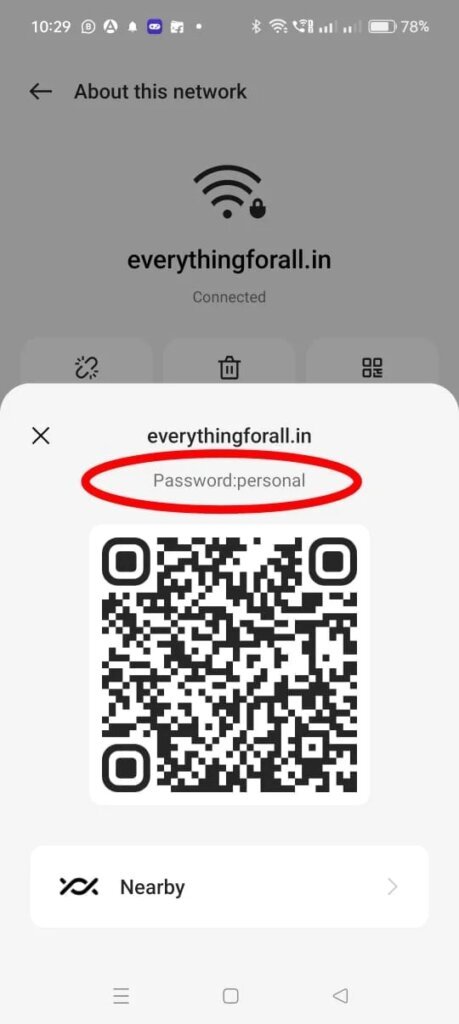
iPhone Mobile में WiFi का Password कैसे पता करें
Android की तरह Apple में भी आप किसी Saved या Connected Wi-Fi का पासवर्ड पता कर सकते है।
स्टेप 1: सबसे पहले अपने आईफोन के Setting ऐप को ऑपन करें।
स्टेप 2: अब “Wi-Fi” वाले ऑप्शन पर क्लिक करें।
स्टेप 3: अब आपको बहुत सारे Connected Wi-Fi की लिस्ट दिखाई देगी। आप जिस वाईफाई का पासवर्ड पता करना चाहते है, उसके “i” वाले आइकन पर क्लिक करें।
स्टेप 4: आई आइकन को क्लिक करने के बाद आपको अपना स्क्रीन लॉक पिन या Face Id का प्रयोग करना होगा।
स्पेट 5: अब आपको नीचे Password वाले विकल्प में पासवर्ड मिल जाएगा।
इस तरह आप iPhone में भी WiFi का पासवर्ड पता कर सकते है।
WiFi Ka Password Kaise Pata Kare App
आप WiFi का पासवर्ड कुछ Third Party App की मदद से भी पता कर सकते है। “WiFi WPS Connect” एक सबसे पॉपुलर वाईफाई का पासवर्ड पता करने वाला ऐप है। इसकी मदद से आप Connect WiFi का पासवर्ड पता कर सकते है।
स्टेप 1: सबसे पहले WiFi WPS Connect ऐप को प्ले स्टोर से डाउनलोड करें, जिसके 1 Cr+ Downloads हैं।
स्टेप 2: अब आपको Scan वाले ऑप्शन पर क्लिक करना है।
स्टेप 3: आपको कुछ WiFi की एक लिस्ट मिलेगी, जिसमें से आपको उस WiFi को सेलेक्ट करना है, जिसका आप पासवर्ड जानना चाहते है।
स्टेप 4: इसके बाद आपको Connect With Pin वाले ऑप्शन पर क्लिक करना है।
स्टेप 5: अब आपको सभी पिन को एक – एक करके चेक करना है।
स्टेप 6: किसी भी पिन को सेलेक्ट करने के बाद आपको Use Root Method को Check करना है और फिर Try to connect पर क्लिक करना है।
स्टेप 7: इस तरह आपको बार-बार कोशिश करके WiFi को अपने मोबाइल से कनेक्ट कर सकते है।
इसके अलावा और भी काफी सारे ऐप्स है जो वाईफाई का पासवर्ड तोड़ने का काम करते है, लेकिन उन ऐप से आपके मोबाइल को खतरा हो सकता है। अत: मेरी सलाह है कि आप किसी भी Third Party App को इस्तेमाल न करें।
ये भी जाने: Internet की खोज किसने की
FAQs
WiFi Ka Password Kaise Pata Kare, से संबंधित कुछ FAQs भी पढ़े:
Q1. वाईफाई का पासवर्ड कैसे देख सकते हैं?
उत्तर: एंड्रॉइड मोबाइल में आप निम्न तरीके से अपने वाईफाई का पासवर्ड देख सकते हैं- Mobile Setting > Network & internet > Hotspot & Tethering > WiFi Hotspot > Hotspot Password / QR Code.
Q2. बिना पासवर्ड के वाई-फाई कैसे कनेक्ट करें?
उत्तर: आप QR Code की मदद से बिना पासवर्ड के वाई-फाई को कनेक्ट कर सकते है। आपको अपने मोबाइल की वाई-फाई सेटिंग में जाकर वाईफाई को चालू करना होगा। और फिर नीचे दिए गए QR Code Scanner वाले आइकन को क्लिक करना होगा। इसके बाद आप किसी भी WiFi QR Code को स्कैन करके सीधा कनेक्ट कर सकते है।
Q3. फ्री वाई फाई कैसे कनेक्ट करें?
उत्तर: किसी भी फ्री वाईफाई को कनेक्ट करने के लिए सबसे पहले आपने WiFi को चालू करे। इसके बाद WiFi की सेटिंग में जाकर उस वाई-फाई को क्लिक करें जिसे आप जोड़ना चाहते है। इसके बाद कुछ ही समय में Wi-Fi कनेक्ट हो जाएगा। Wi-Fi की सेटिंग में जाने के लिए आप Wi-Fi के आइकन को दबाकर रखे।
Q4. विंडोज कंप्यूटर या लैपटॉप से वाई-फाई का पासवर्ड कैसे पता करें?
उत्तर: कंप्यूटर या लैपटॉप में आप CMD Commands Prompts की मदद से किसी भी वाईफाई का पासवर्ड पता कर सकते है। इसके लिए आपको Win + R को एक साथ दबाकर CMD को ऑपन करना है। इसके बाद आप कुछ Commands डालकर वाईफाई का पासवर्ड पता कर सकते है।
Conclusion
अगर हमारा इंटरनेट खत्म हो जाए तो हम किसी WiFi की मदद से इंटरनेट ले सकते है। लेकिन WiFi से मोबाइल को कनेक्ट करने के लिए पासवर्ड की जरूरत होती है। अगर आपने पहले कभी किसी Wi-Fi से अपने मोबाइल को कनेक्ट किया है तो आप उस वाई-फाई का पासवर्ड आसानी से पता कर सकते है और उस वाईफाई को इस्तेमाल भी कर सकते है।
उम्मीद है कि आपको अपने सवाल WiFi Ka Password Kaise Pata Kare Mobile Me, का जवाब मिल गया होगा।
ये एक Guest Post है जो TezIndiaTimes.com की तरफ से लिखा गया है। TezIndiaTimes.com भारत की न्यूज वेबसाईट है जहां टेक्नॉलजी, एजुकेशन, और मनोरंजन जैसे विषय पर, सब से तेज न्यूज आप तक पहुचाई जाती है।